您现在的位置是:首页 > CAD画图 > CAD画图
用中望CAD怎么画十字形螺丝刀
![]() 本文转载来源:zwcad.com zwsoft.cn 中望CAD官方教程.如果作者或相关权利人不同意转载,请跟我们联系,我们立即删除文章。2021-05-08
本文转载来源:zwcad.com zwsoft.cn 中望CAD官方教程.如果作者或相关权利人不同意转载,请跟我们联系,我们立即删除文章。2021-05-08
简介用CAD怎么画十字形螺丝刀 本问为CAD制图的实例教程,在教程中小编会为各位朋友讲解了如何在中望CAD中制作十字螺丝刀头的方法以及流程,主要学习拉伸、剖切、差集、倒角、UCS阵列等
用CAD怎么画十字形螺丝刀
本问为CAD制图的实例教程,在教程中小编会为各位朋友讲解了如何在中望CAD中制作十字螺丝刀头的方法以及流程,主要学习拉伸、剖切、差集、倒角、UCS阵列等命令的运用,希望能给朋友们带来帮助。
"十"字形螺丝刀的画法:

1、首先画一个直径6长200的圆柱体,拉伸时是正角度。

2、画出凹槽剖面深度位置线
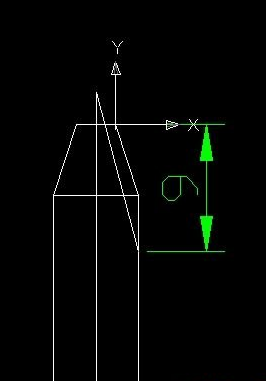
3、此线偏移3,调整UCS作一圆、画一个大于95°-100°的角
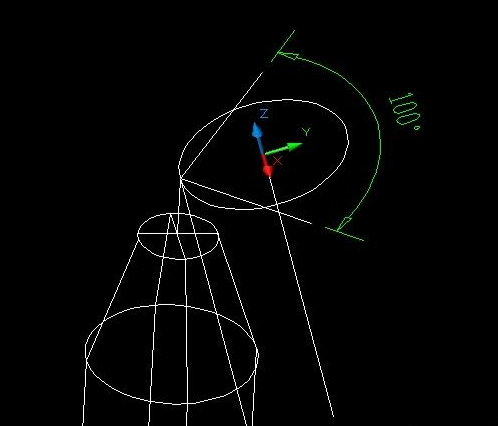
4、连一个闭合环——面域——路径拉伸成体
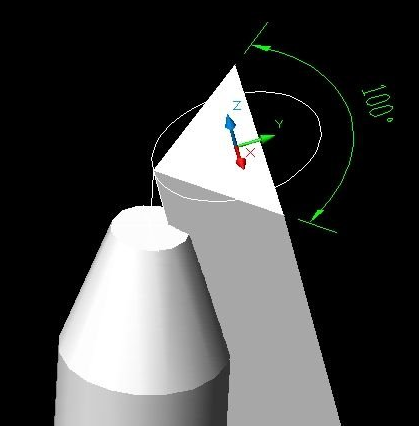
5、再调整UCS阵列四个
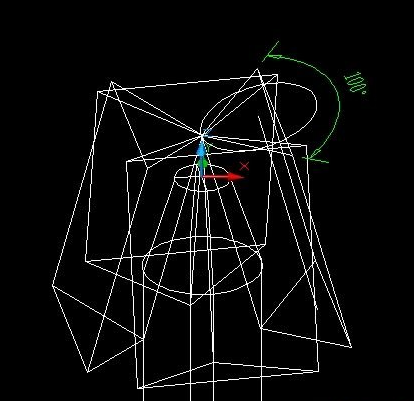
6、差集
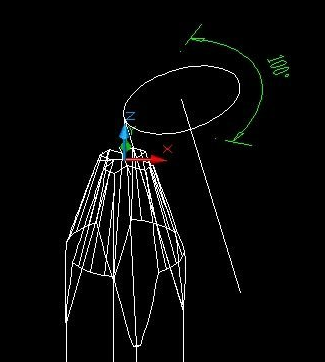
7、就这样完成了
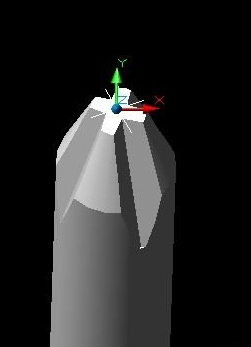
点击排行
 CAD多种快速移动图形的方法
CAD多种快速移动图形的方法










